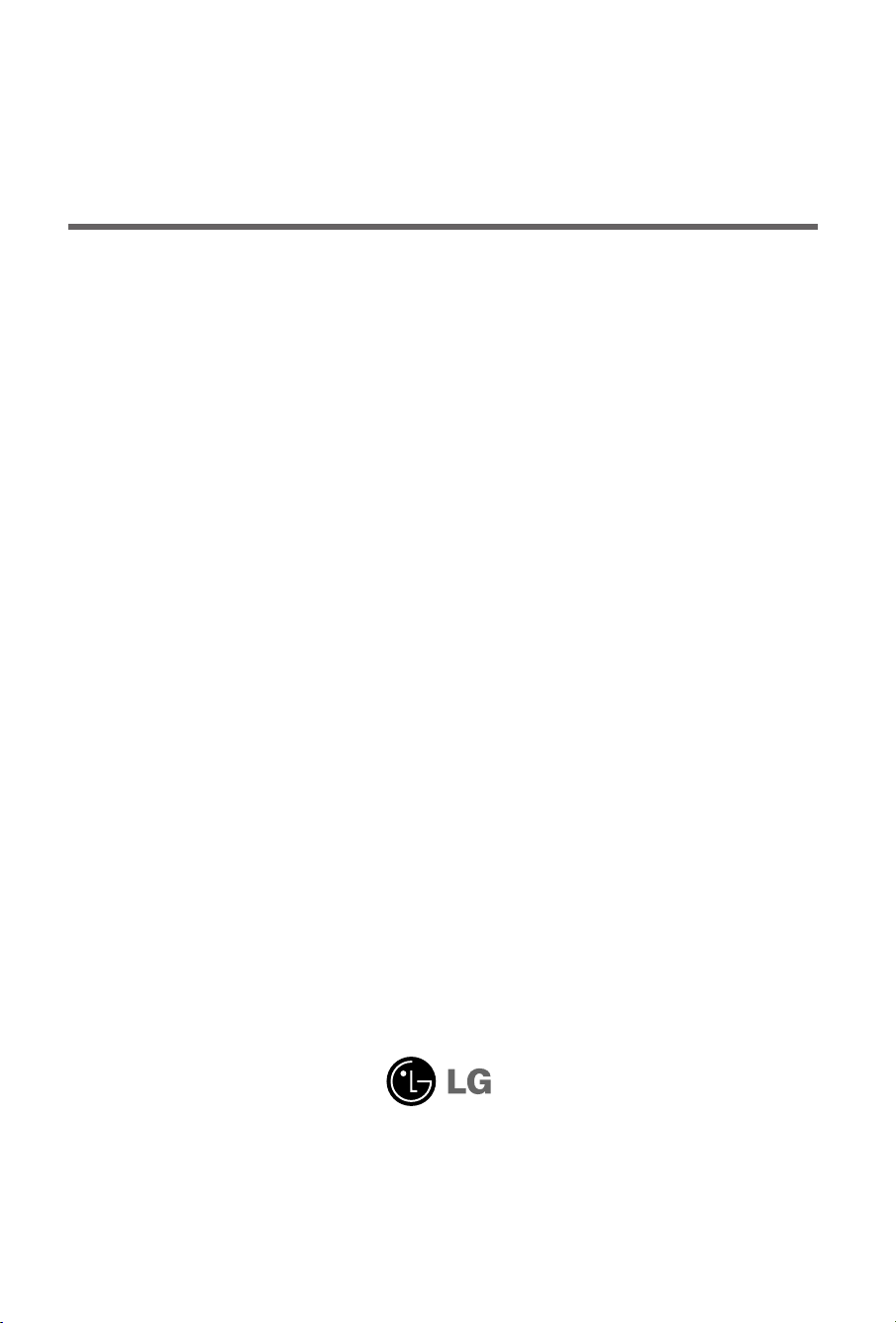
Benutzerhandbuch
M2900S
M3800S
Lesen Sie unbedingt die
Bewahren Sie das Benutzerhandbuch (CD) griffbereit auf, falls Sie etwas nachschlagen müssen.
Sicherheitsvorkehrungen
, bevor Sie das Produkt verwenden.
Beachten Sie das Etikett auf dem Produkt und teilen Sie Ihrem Händler die darauf enthaltenen
Informationen mit, falls Sie Serviceleistungen in Anspruch nehmen möchten.
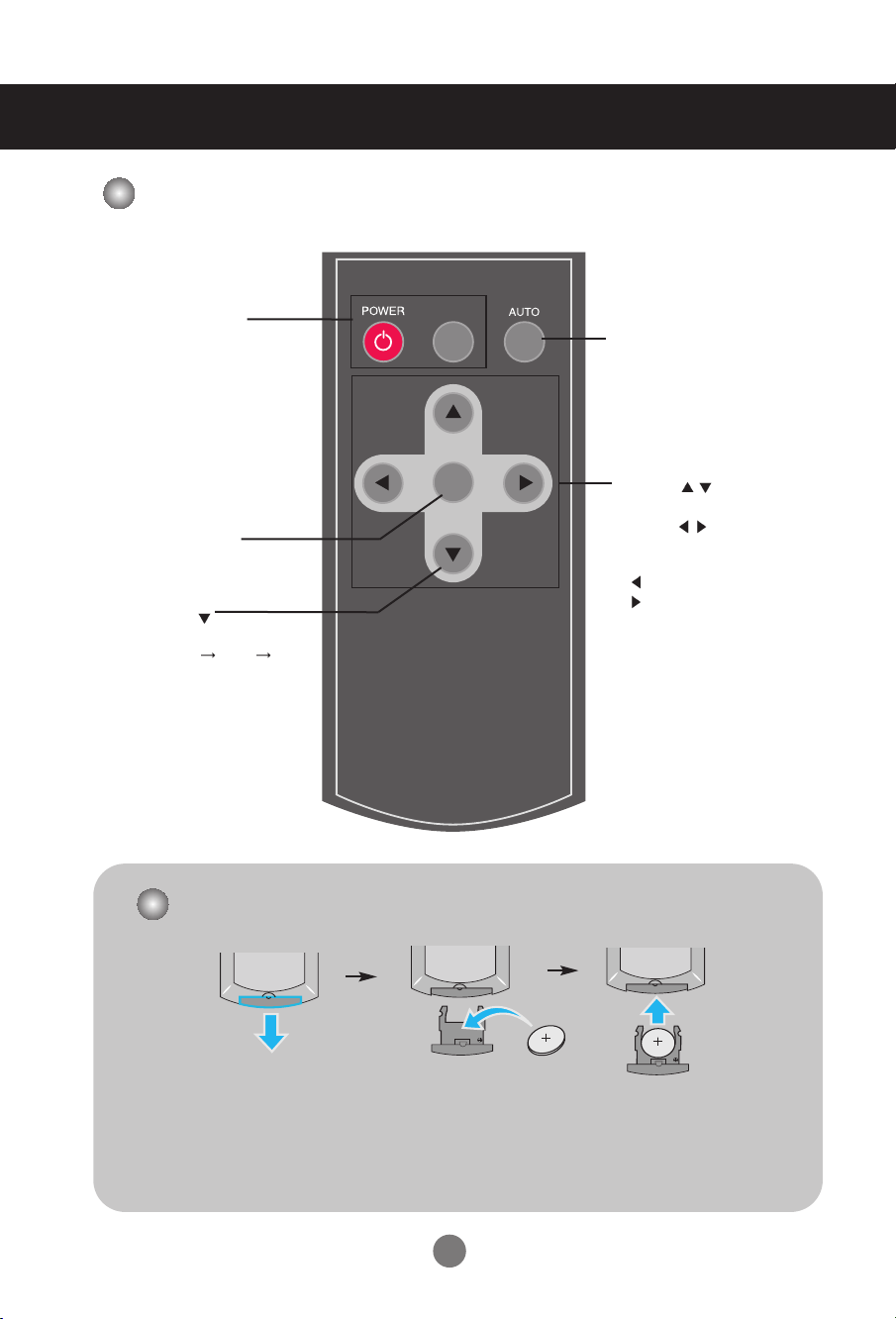
Verwenden der Fernbedienung
Bezeichnung der Tasten auf der Fernbedienung
• Netzschalter
•
Taste Source
Auswahl der
Eingangsquelle
(RGB, DVI)
•
Taste Menu
OSD-Menü ein-/ausblenden
OSD-Untermenü ausblenden
• Taste
Zoom Hot key
Normal
(Normal > Zoom > Vollbild)
*
Zoom Full
Nur OSD-Menü ausblenden
SOURCE
MENU
ZOOM
• Taste Auto
Automatische Einstellung
(Nur für Analog-Signal)
•
Tasten
OSD-Menünavigation
•
Tasten
Auswahl eines OSD-
Menüpunktes.
: Wert verringern
: Wert erhöhen
Einlegen von Batterien in die Fernbedienung
CR2025
1. Nehmen Sie die Batterieabdeckung ab.
2. Legen Sie die Batterien richtig ein (+/-).
3. Schließen Sie die Batterieabdeckung.
• Entsorgen Sie leere Batterien in Recyclingbehältern, um eine Verschmutzung der Umwelt zu vermeiden.
1
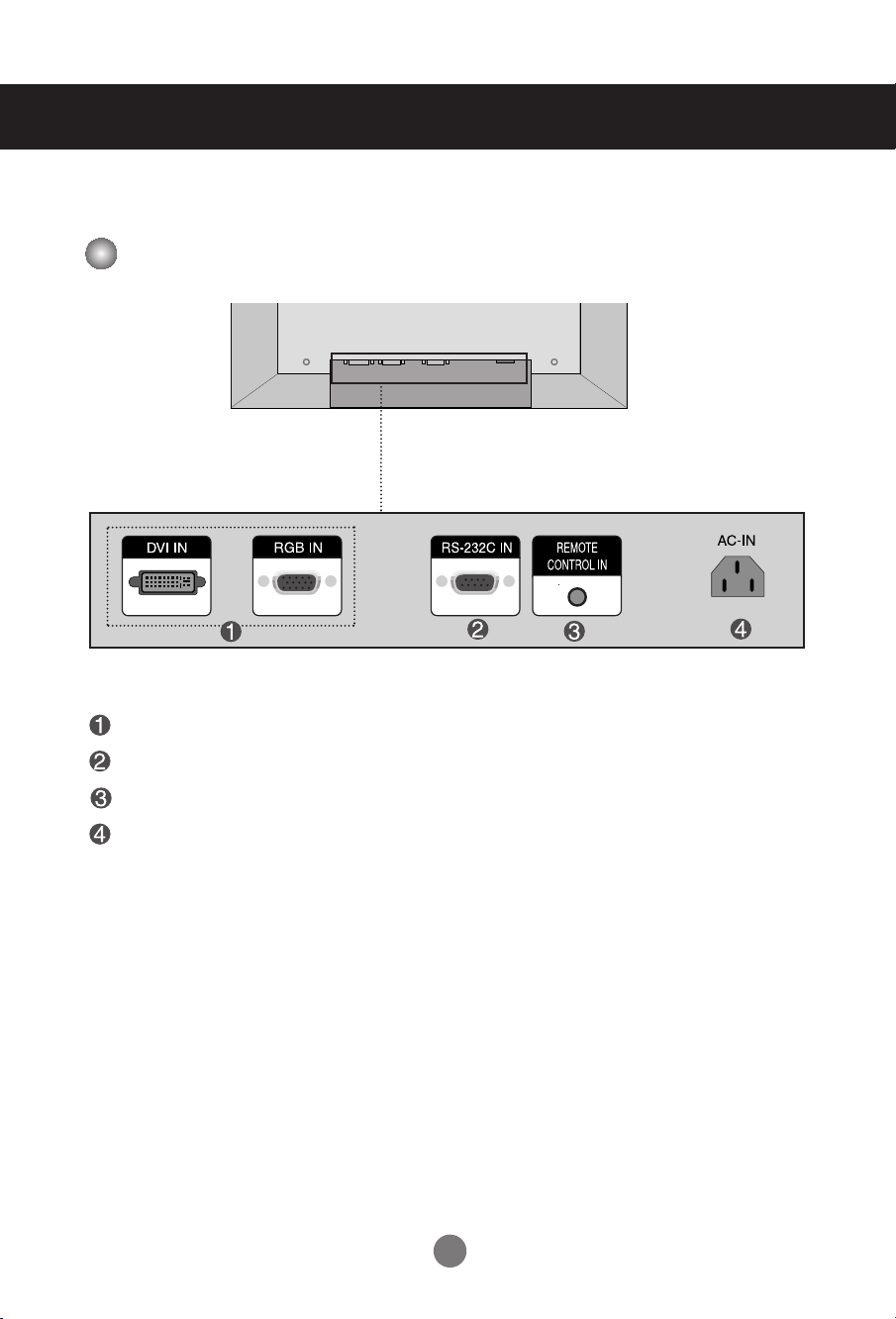
Name und Funktion der Teile
* Das im Handbuch abgebildete Produkt könnte sich von dem tatsächlichen Produkt unterscheiden.
Rückansicht
DVI, RGB-Anschlüsse
Serielle RS-232C-Eingänge
Anschluss für Kabel-Fernbedienung
Stromanschluss: Schließen Sie hier das Stromkabel an.
2
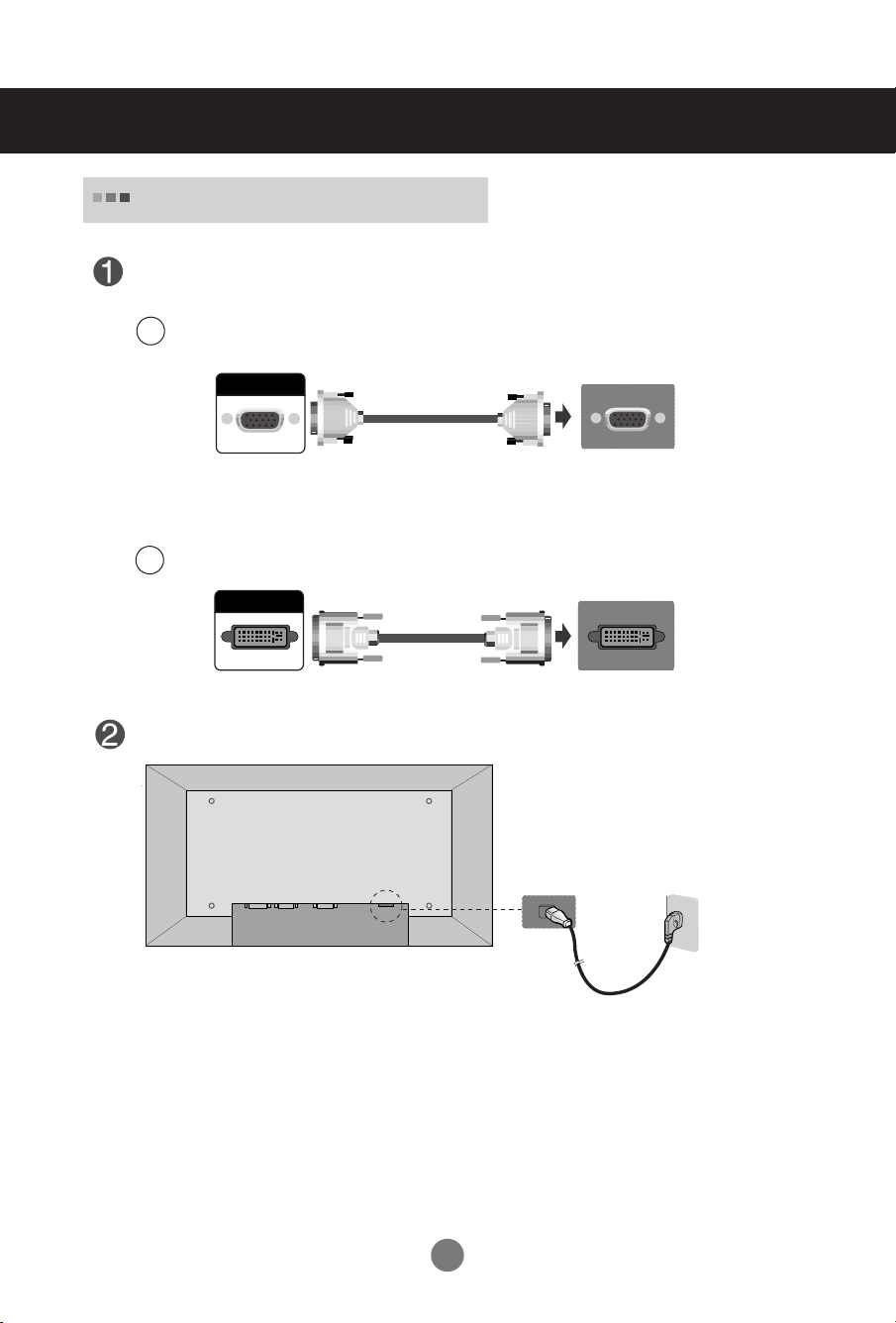
Anschluss an externe Geräte
Anschluss an den PC
Vergewissern Sie sich zunächst, dass der Computer, das Produkt und die Peripheriegeräte
ausgeschaltet sind. Schließen Sie dann das Kabel für das Eingangssignal an.
Beim Anschluss des D-Sub-Signaleingangskabels. (RGB)
A
RGB IN
Rückseite des Produkts
Beim Anschluss des DVI-Signaleingangskabels.
B
DVI IN
Rückseite des Produkts
Schließen Sie das Stromkabel an.
Rückseite des Produkts
PC
PC
3
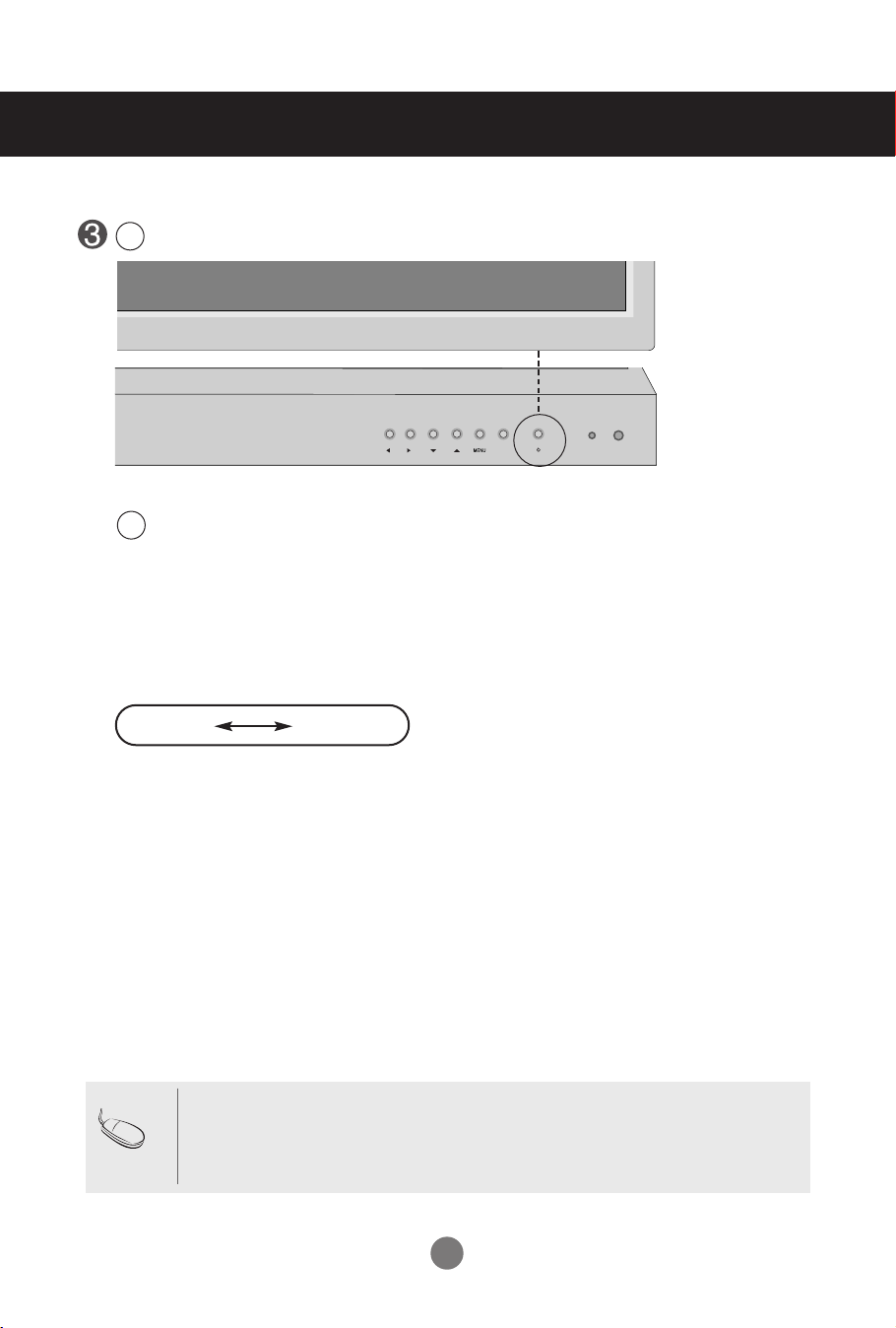
Anschluss an externe Geräte
Schalten Sie das Gerät ein, indem Sie die Ein/Aus-Taste am Produkt drücken.
1
SOURCE
EIN/AUS-TASTE
Schalten Sie den PC ein.
2
Zoom
Ändern der Eingangsquelle.
Drücken Sie zur Auswahl des Eingangssignals die Taste SOURCE auf der
Fernbedienung.
Drücken Sie wahlweise die Taste SOURCE auf der Geräteunterseite.
DVI signal D-Sub signal
Hinweis
•
Anschluss von zwei Computern
Schließen Sie die Signalkabel (DVI, D-Sub) an die Computer an.
Drücken Sie SOURCE auf der Fernbedienung, um den Computer auszuwählen, der verwendet
werden soll.
•
Schließen Sie die Computer direkt an eine geerdete Steckdose oder Steckerleiste an.
4
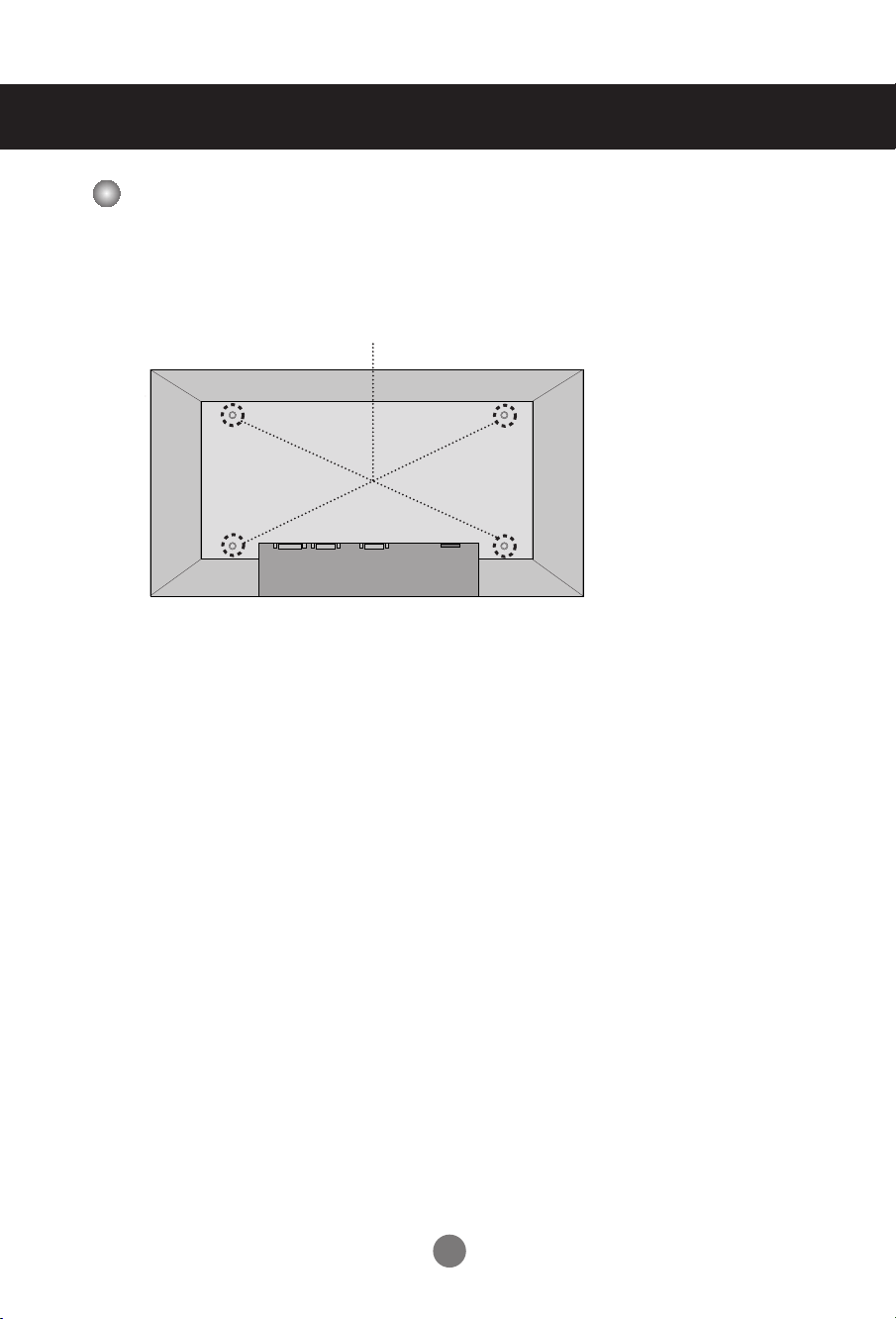
Anschluss an externe Geräte
VESA Wandmontage
VESA wall mounting
Connected to another object. (stand type and wall-mounted type.)
This product accepts a VESA-compliant mounting interfacepad.(This has to be
purchased separately if required.)
For further information, refer to the VESA Wall Mounting Instruction Guide.
5
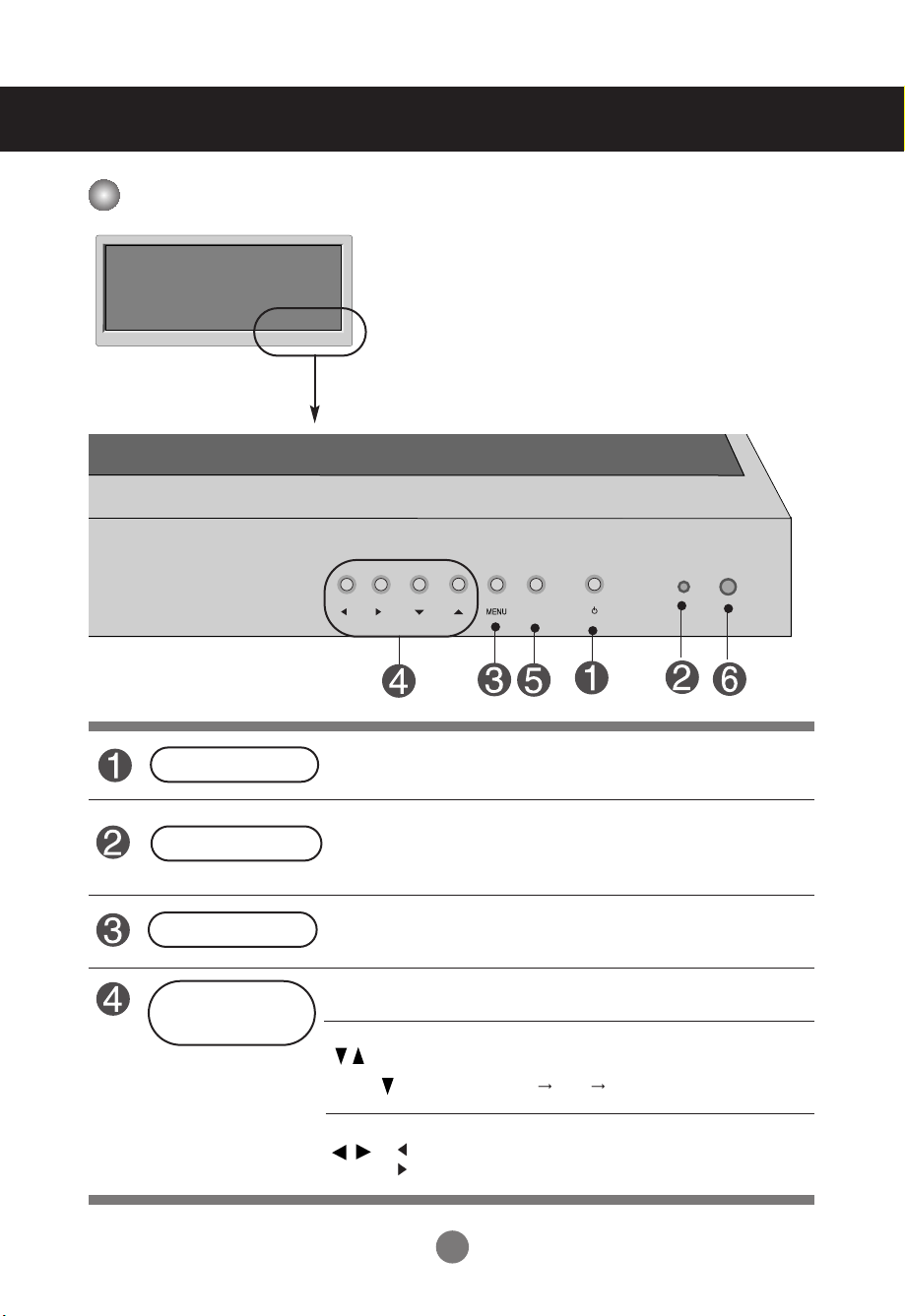
Auswählen und Einstellen des Bildschirms
Name der Tasten der Bildjustierung
Power- (Ein/Aus) Taste
Betriebsanzeige
MENU- (Menü) Taste
OSD-Auswahl-/-
• Berühren Sie den Ein/Aus-Sensor.
• Diese Anzeige leuchtet grün, wenn der Bildschirm normal arbeitet
• Verwenden Sie diese Taste, um das OSD- (On Screen Display) Menü
ein-/auszublenden.
• Im OSD-Menü nach oben bzw. nach unten navigieren
Einstelltasten
Zoom
(eingeschaltet ist). Wenn sich der Bildschirm im Ruhemodus
(Stromsparbetrieb) befindet, leuchtet diese Anzeige gelb.
• Menüeintrag auswählen, Wert verringern
Zoom Hot key Normal Zoom Full (Normal > Zoom > Vollbild)
Zoom
: Wert verringern
: Wert erhöhen
SOURCE
6
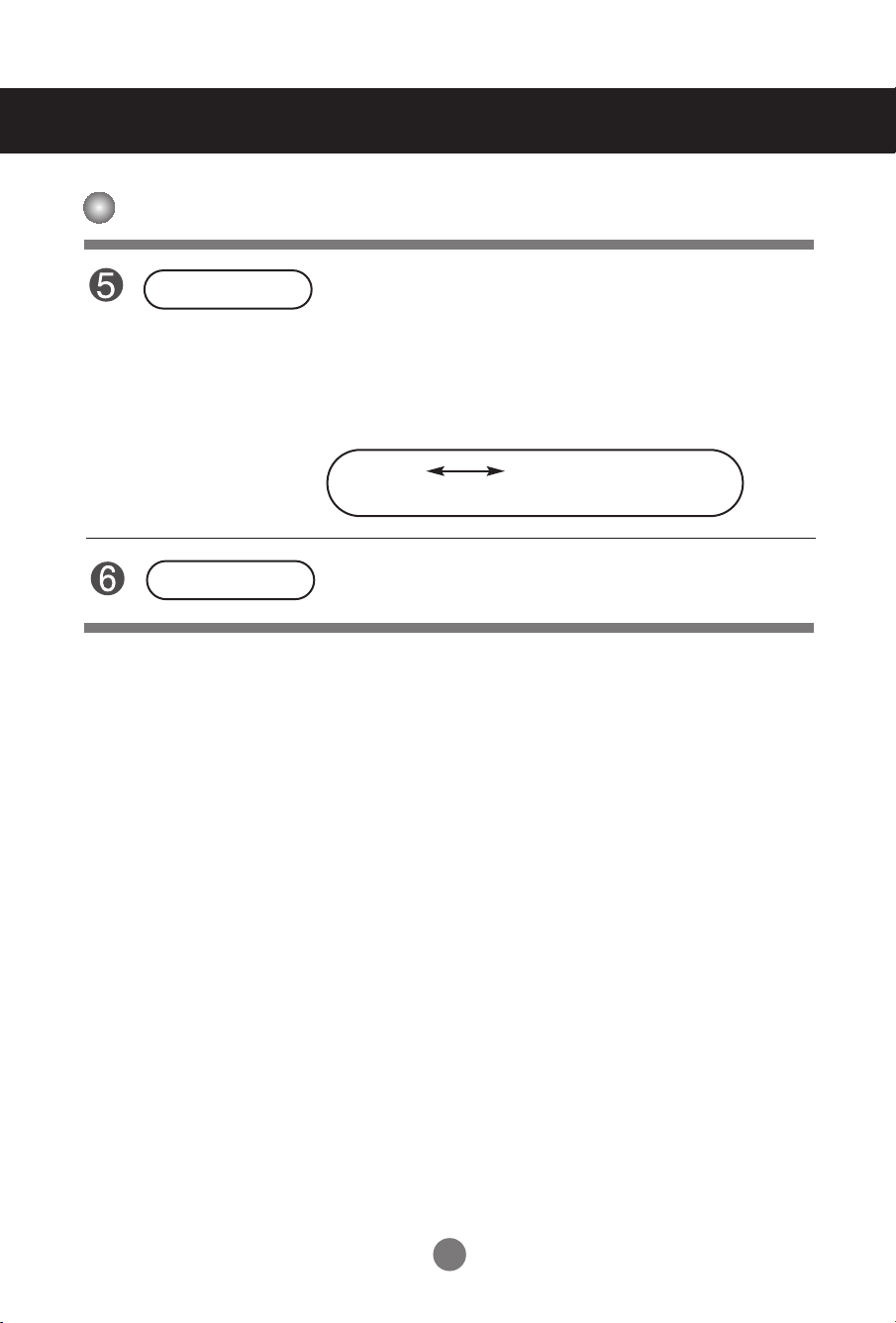
Auswählen und Einstellen des Bildschirms
Name der Tasten der Bildjustierung
Taste SOURCE
IR-Empfänger
Eingangsquelle ändern, je nach vorhandenem Signal am
Anschluss.
Drücken Sie zur Auswahl des Eingangssignals die Taste
SOURCE auf der Fernbedienung.
Drücken Sie wahlweise die Taste SOURCE auf der
Geräteunterseite.
DVI signal D-Sub signal
Digitales Signal
• Einheit, die das Signal der Fernbedienung empfängt
15-poliges analoges D-Sub-Signal
7
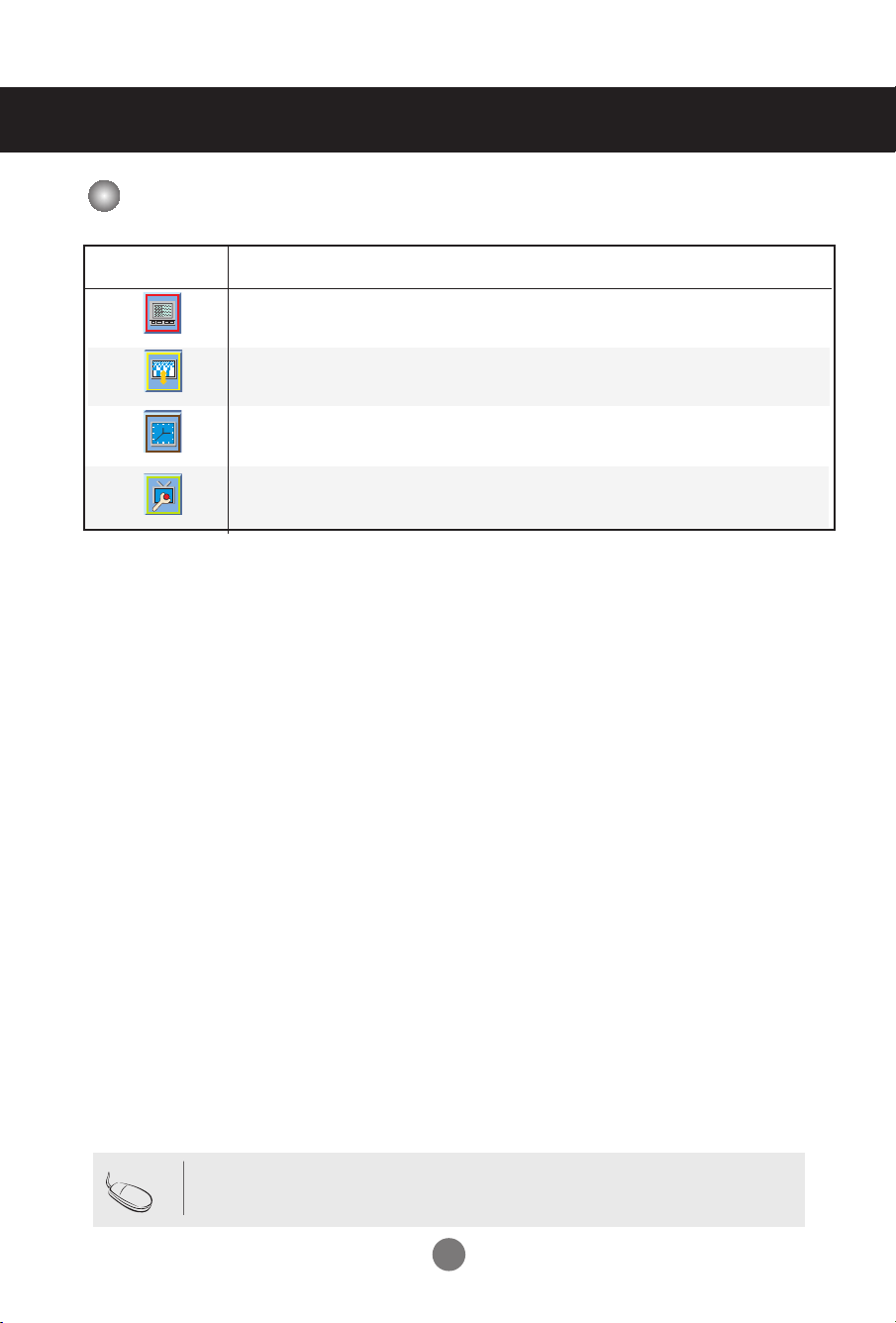
Auswählen und Einstellen des Bildschirms
OSD-Menü
Symbol
PICTURE
ZOOM
TIMER
OSD
Funktionsbeschreibung
Einstellen der Helligkeit, des Kontrasts und der Farbstärke nach Wunsch
Bildgröße ändern.
Einstellen der Zeitfunktion
OSD-Hintergrundbild ändern.
Hinweis
OSD (On-Screen-Display)
Aufgrund der grafischen Darstellung können Sie den Screen-Status bequem über die OSDFunktion einstellen.
8
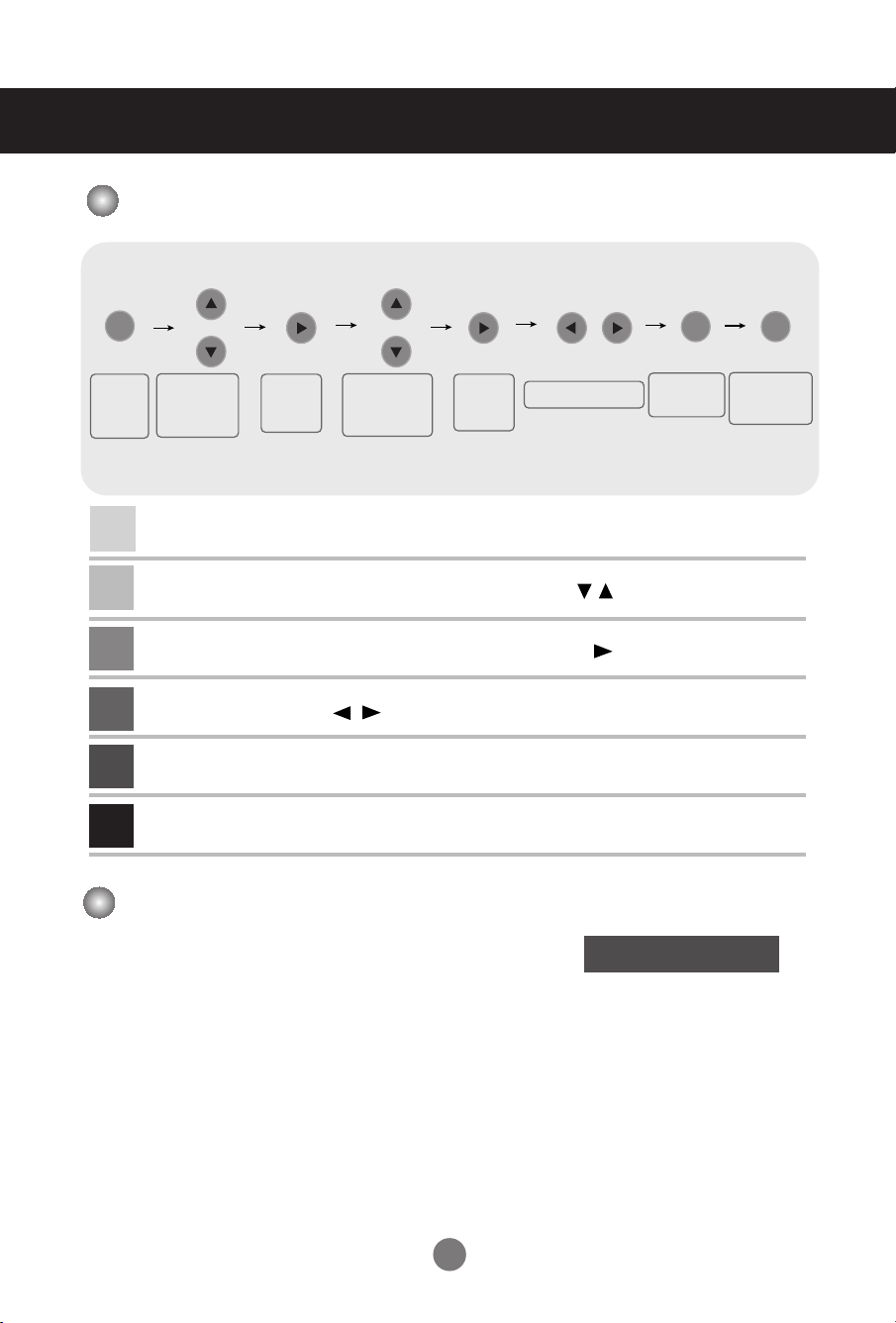
Auswählen und Einstellen des Bildschirms
MENU
MENUMENU
Einstellungen des OSD- (On Screen Display) Menüs
Öffnet
das OSD-
Menü.
3
4
5
6
Bewegt Sie an
die gewünschte
Stelle.
Drücken Sie die Taste MENU (Menü). Das OSD-Hauptmenü wird angezeigt.
1
Um auf eine Steuerung zuzugreifen, verwenden Sie die Tasten .
2
Wenn das gewünschte Symbol markiert ist, drücken Sie die Taste .
Verwenden Sie die Tasten , um jeweils die gewünschte Stufe einzustellen.
Akzeptieren Sie die Änderungen über die Taste MENU (Menü).
Verlassen Sie das OSD über die Taste MENU (Menü).
Wählt ein
Menüsym
bol.
Bewegt Sie an
die gewünschte
Stelle.
•
Verwenden Sie die Fernbedienung, um Einstellungen im OSD-Menü vorzunehmen.
Wählt ein
Menüsym
bol.
Stellt den Status ein.
Automatische Bildeinstellung
Betätigen Sie bei einem analogen PC-Signal die Taste AUTO. Daraufhin
werden die optimalen Bildschirmeinstellungen für die aktuelle Betriebsart
vorgenommen. Sollten Sie mit den Einstellungen nicht zufrieden sein,
können der Bildschirm manuell angepasst werden.
Speichert die
Einstellung.
Auto-Adjust
Verlässt das
OSD-Menü.
9
